Kā mainīt noklusējuma fontu pakalpojumā Google dokumenti, slaidi un izklājlapas
Google Lapas Google Slaidi Google Google Dokumenti Varonis / / April 03, 2023

Pēdējo reizi atjaunināts

Lielisks veids, kā pielāgot dokumentus, ir izmantot pielāgotu fontu. Izmantojot šo rokasgrāmatu, varat mainīt noklusējuma fontu pakalpojumā Google dokumenti, prezentācijas un izklājlapas.
Vai vēlaties saviem dokumentiem piešķirt personību un radošumu? Labs veids, kā sākt, ir aplūkot fontu, ko izmantojat savā dokumentā.
Google lietotnēs, piemēram, Google dokumentos, noklusējuma fonts ir Arial. Arial ir vienkārša un stabila opcija, taču, ja vēlaties izcelt savu dokumentu, varat mainīt noklusējuma fontu un izmēģināt kaut ko citu.
Jūsu izvēlētais fonts kļūs par opciju, ko redzēsit, atverot jaunu Google dokumentu. Tālāk mēs paskaidrosim, kā mainīt noklusējuma fontu pakalpojumos Google dokumenti, Google prezentācijas un Google izklājlapas.
Kā mainīt noklusējuma fontu pakalpojumā Google dokumenti
Izmantojot Google dokumentus, varat mainīt noklusējuma fontu, veicot tālāk norādītās darbības.
Lai mainītu noklusējuma fontu pakalpojumā Google dokumenti:
- Atveriet an esošais Google dokumentu dokuments vai izveidot jaunu vispirms.
- Iekš Google dokumenti logā atlasiet kādu esošu tekstu vai uzrakstiet nejaušu teikumu — nav nozīmes tam, kas tajā ir rakstīts.
- Ja vēlaties mainīt noklusējuma fontu, ko izmanto cita veida tekstam (piemēram, virsrakstiem), mainiet teksta stilu, lai tas atbilstu šim mērķim (piemēram, izmantojot treknrakstu).
- Kad teksts ir atlasīts, izmantojiet Fonta iespējas nolaižamajā izvēlnē, lai atlasītu fontu, ko vēlaties izmantot kā noklusējuma fontu pakalpojumā Google dokumenti.
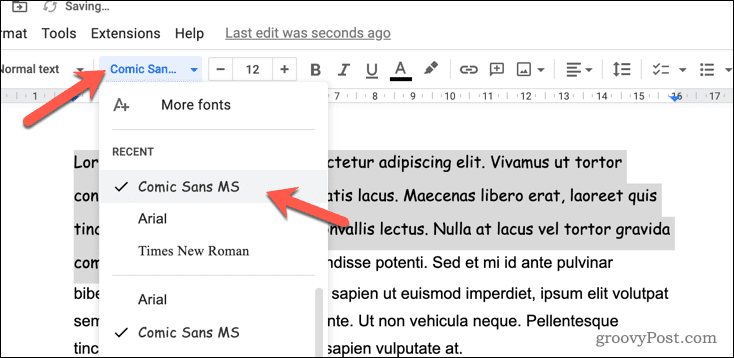
- Pēc tam noklikšķiniet uz Stili nolaižamajā izvēlnē un virziet kursoru virs Normāls teksts.
- Izvēlieties Atjauniniet parasto tekstu, lai tas atbilstu. Ierakstot parasto tekstu, izvēlētais fonts tiks lietots kā jaunais noklusējuma fonts.
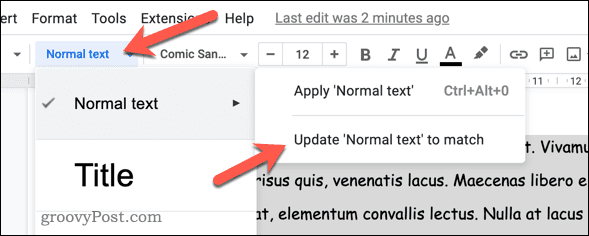
- Lai mainītu citiem virsrakstiem izmantoto fontu, virziet kursoru virs citas opcijas sadaļā Stili izvēlnē (piem., 2. virsraksts) un atlasiet Atjauniniet, lai atbilstu vietā.
Izmantojot jauno fonta stilu, šis iestatījums attieksies uz visi jaunie dokumenti jūs izveidojat Google dokumentos. Tomēr tas neattiecas uz atpakaļejošu datumu.
Ja vēlaties mainīt noklusējuma fontu vecos dokumentos, jums būs jāatgriežas pie šiem dokumentiem, jāatlasa esošais teksts un jāpiemēro jaunā stila formatējums.
Kā mainīt noklusējuma fontu Google izklājlapās
Varat arī mainīt noklusējuma fontu, kas tiek izmantots Google izklājlapu izklājlapā. Lai to izdarītu, varat lietot jaunu fontu noklusējuma motīvam, kas tiek izmantots Google izklājlapās jaunām izklājlapām.
Tas darbosies tikai tad, ja jūsu izveidotajai izklājlapai tiks lietots noklusējuma motīvs. Ja izmantojat citu motīvu, fonts būs jāmaina vēlreiz.
Lai mainītu noklusējuma fontu pakalpojumā Google izklājlapas:
- Atveriet an esošā Google izklājlapu izklājlapa vai izveidot jaunu.
- Iet uz Formāts > Motīvs.
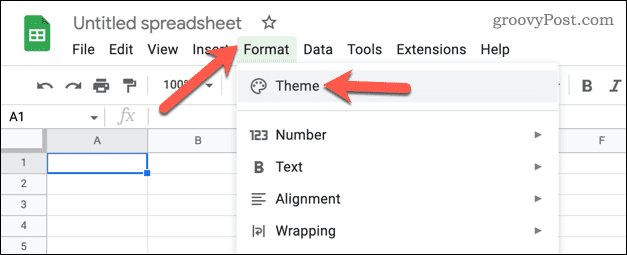
- Iekš Tēmas izvēlnē labajā pusē, nodrošiniet Standarta tēma ir atlasīta. Šis ir noklusējuma motīvs, kas tiek izmantots jaunajām Google izklājlapu izklājlapām.
- Tālāk noklikšķiniet uz Pielāgot.
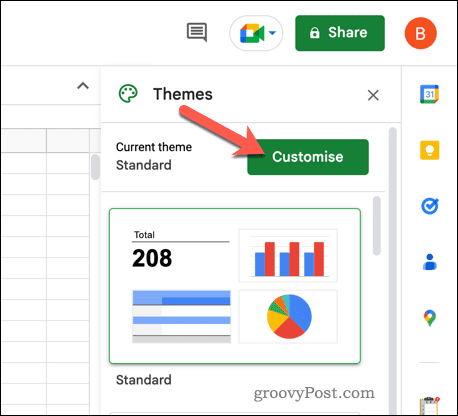
- Nolaižamajā izvēlnē Fonts atlasiet jauno (un vēlamo) noklusējuma fontu.
- Ja nepieciešams, veiciet citas teksta formatējuma izmaiņas.
- Klikšķis Gatavs lai saglabātu izmaiņas.
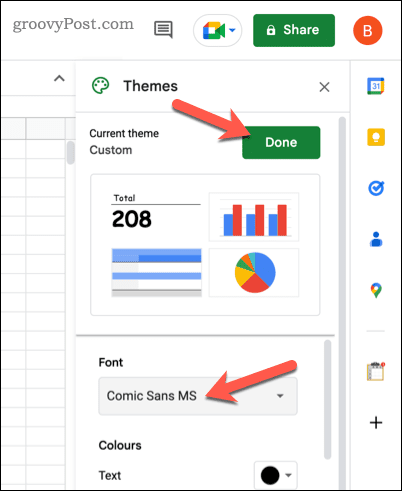
Pēc saglabāšanas visās jaunajās izklājlapās tiks izmantots jaunais atlasītais noklusējuma fonts (bet tikai tad, ja tiek izmantots noklusējuma motīvs). Tas nedarbosies retrospektīvi, tāpēc jums būs jāveic tādas pašas izmaiņas visās iepriekš izveidotajās izklājlapās.
Kā mainīt noklusējuma fontu pakalpojumā Google prezentācijas
Tāpat kā Google izklājlapas, arī Google prezentācijas fontu izvēles pamatā ir jūsu motīvs. Izmantotais formatējums (tostarp fonts) mainīsies, ja mainīsit uz pielāgotu motīvu.
Ja vēlaties mainīt noklusējuma fontu pakalpojumā Google prezentācijas, jums būs jāmaina noklusējuma motīvā izmantotais fonts. Alternatīvi, jums būs jāmaina fonts jūsu noklusējuma motīvs (kas nozīmē motīvu, kuru izmantojat visbiežāk).
Lai mainītu noklusējuma fontu pakalpojumā Google prezentācijas:
- Atveriet an esošā Google prezentācijas prezentācija. Alternatīvi, izveidot jaunu prezentāciju vietā.
- Ja veidojat jaunu prezentāciju, izmantojiet motīvu, kuru vēlaties rediģēt, atverot Slaids > Mainīt motīvu.
- Tālāk dodieties uz Slaids > Rediģēt motīvu.
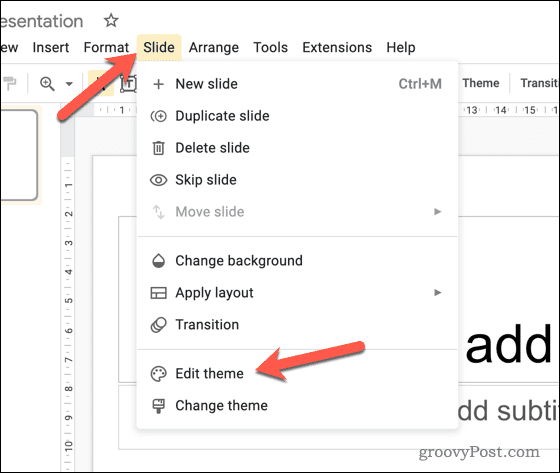
- Atlasiet galveno slaidu (slaidu, kurā ir formatēšanas noteikumi, ieskaitot tekstu), atlasot pirmo slaidu zem Tēma galvene kreisajā pusē.
- Labajā pusē atlasiet virsrakstu, lai mainītu šī teksta fonta stilu. Piemēram, ja vēlaties mainīt slaida galveni, atlasiet pirmais tekstlodziņš. Vai arī atlasiet visu tekstu, lai mainītu visos līmeņos izmantoto fontu.
- Kad teksts ir atlasīts, izmantojiet Fonts nolaižamajā izvēlnē, lai pārslēgtos uz jauno noklusējuma fontu.
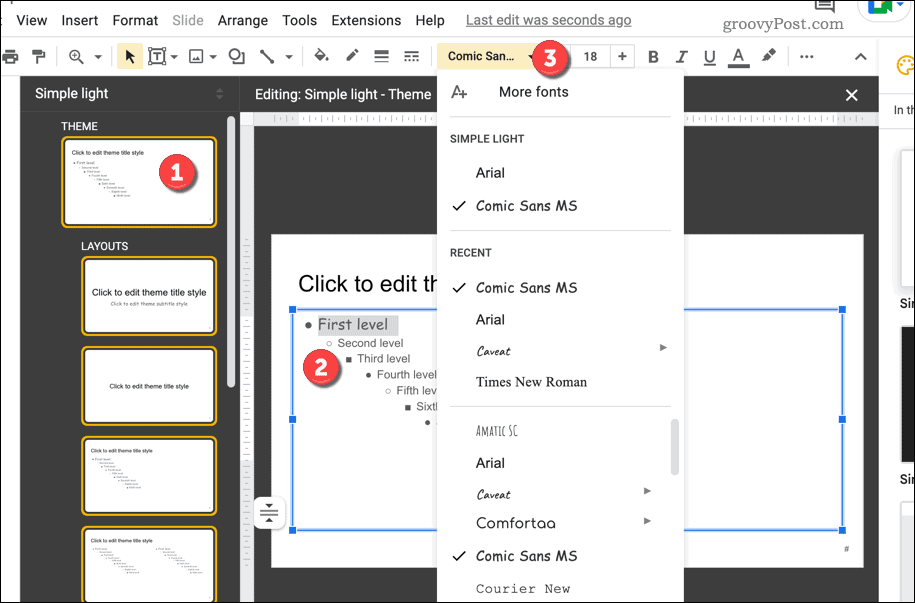
- Veiciet citas formatējuma izmaiņas pēc vajadzības.
- Lai saglabātu izmaiņas, noklikšķiniet uz aizveriet ikona augšējā labajā stūrī.
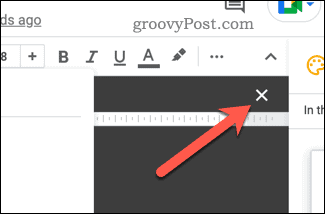
Ja jūsu Google prezentāciju motīvā ir lietotas izmaiņas, tās tiks piemērotas visā jūsu prezentācijā. Tas attieksies arī uz jūsu jaunajām prezentācijām ar tādu pašu tēmu.
Ja maināt noklusējuma motīvu, izmaiņām vajadzētu automātiski parādīties visās jaunajās prezentācijās.
Google dokumentu izmantošana, lai izveidotu iespaidīgus dokumentus
Neļaujiet garlaicīgam fontam sabojāt jūsu dokumentu. Veicot iepriekš norādītās darbības, varat ātri mainīt noklusējuma fontu Google lietotnēs, tostarp dokumentos, prezentācijās un izklājlapās.
Kāpēc gan nepagarināt savus dokumentus vēl vairāk? Piemēram, jūs varētu mainiet fona krāsu pakalpojumā Google dokumenti dokumentu. Galu galā baltā krāsa ir diezgan garlaicīga!
Ja vēlaties izveidot dažāda veida dokumentus, varat arī to izdarīt mainiet piemales pakalpojumā Google dokumenti lai atbilstu dažādiem papīra izmēriem. Jūs pat varat pagrieziet savu Google dokumentu tekstu dramatiskākam formatējumam.
Kā atrast savu Windows 11 produkta atslēgu
Ja jums ir jāpārsūta sava Windows 11 produkta atslēga vai tā vienkārši nepieciešama, lai veiktu tīru OS instalēšanu,...
Kā notīrīt Google Chrome kešatmiņu, sīkfailus un pārlūkošanas vēsturi
Pārlūks Chrome veic lielisku darbu, saglabājot jūsu pārlūkošanas vēsturi, kešatmiņu un sīkfailus, lai optimizētu pārlūkprogrammas veiktspēju tiešsaistē. Viņa ir kā...
